Kuidas lubada Windows 8 failiajalugu
Microsoft Windows 8 Varundamine / / March 18, 2020
Windows 8-l on uus funktsioon nimega File History. See skannib teie süsteemis iga tund isiklike failide muudatusi ja varundab need automaatselt. Selle olulise andmekaitsekihi lubamiseks toimige järgmiselt.
Windows 8-l on uus funktsioon nimega File History. See skannib teie süsteemis iga tund isiklike failide muudatusi ja varundab need automaatselt. Selle olulise andmekaitsekihi lubamiseks toimige järgmiselt.
Steven Sinofsky artikli järgi Windows 8 ajaveebi ehitamine:
Failide ajalugu on varundusrakendus, mis kaitseb pidevalt kaustadesse Teekid, Töölaud, Lemmikud ja Kontaktid salvestatud isiklikke faile. See otsib perioodiliselt (vaikimisi iga tund) failisüsteemi muudatusi ja kopeerib muudetud failid teise kohta. Iga kord, kui mõni teie isiklikest failidest on muutunud, salvestatakse selle koopia spetsiaalselt valitud välisele salvestusseadmele. Aja jooksul loob failiajalugu kõigi isiklikesse failidesse tehtud muudatuste täieliku ajaloo.
Failiajaloo lubamine Windows 8-s
Funktsiooni File History kasutamiseks on teil vaja ühendatud välist või võrgudraivi. Nagu mis tahes Windowsi puhul, on selle saamiseks mitu erinevat viisi.
Kui olete Metro Start ekraanil, klõpsake nuppu Windowsi klahv + W seadete otsingu kuvamiseks. Tüüp:Failide ajalugu seejärel valige tulemuste alt ikoon.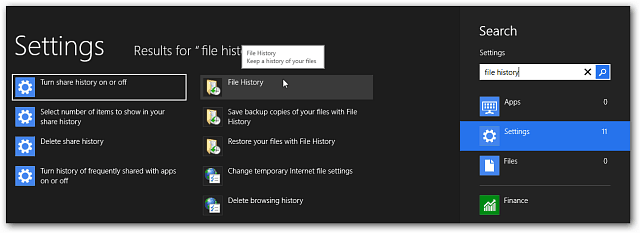
Või kui ühendate välise draivi oma süsteemi, klõpsake automaatse esituse hüpikteadet.
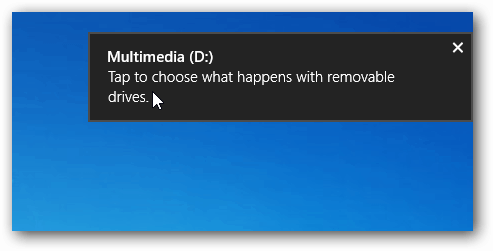
Seejärel valige varundusfailide ajaloo jaoks selle draivi konfigureerimine.
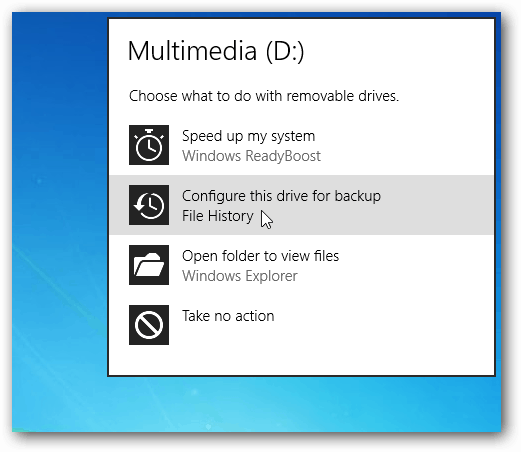
Failiajalugu on vaikimisi välja lülitatud, kuid näete oma varundamist. Klõpsake nuppu Lülita sisse.
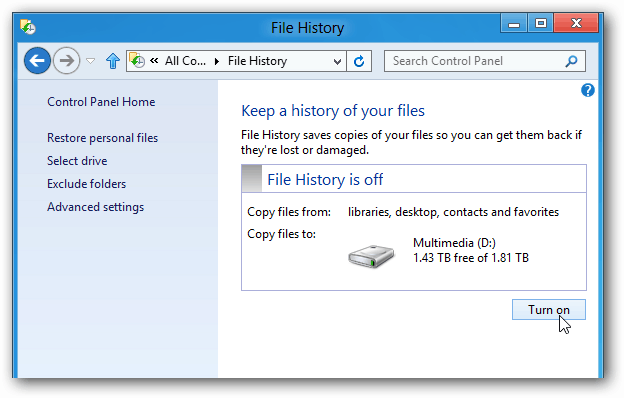
See varundab kõik teie olulised andmed kohe ja teeb seda vaikimisi iga tund. Või võite tagasi minna ja klõpsata käsul Käita kohe.
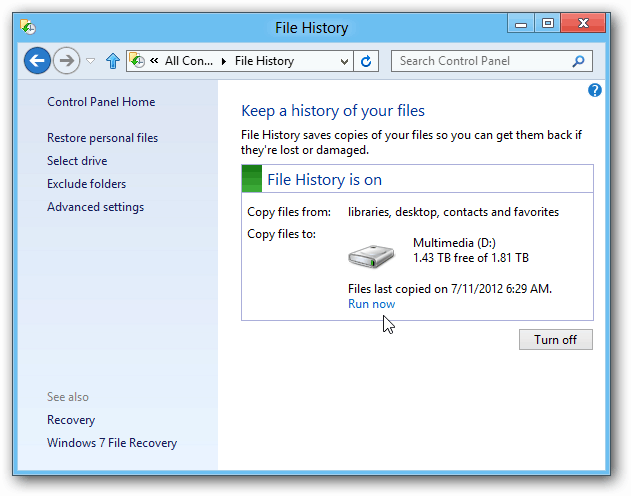
Jaotises Täpsemad sätted saate kontrollida, kui sageli see teie süsteemi muudatuste jaoks skannib. Võite valida iga 10 minuti ja igapäevase vahel.
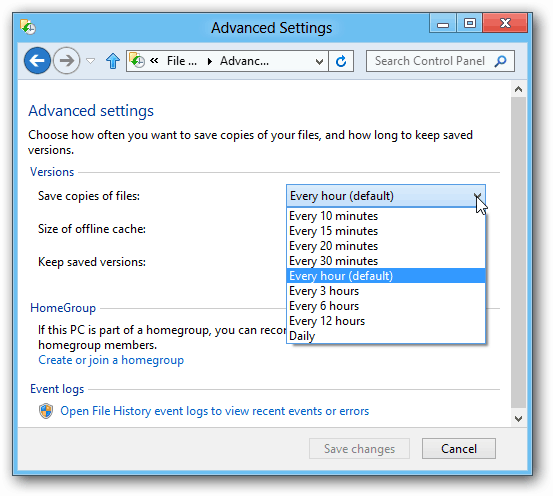
Võrguketta lisamiseks klõpsake nuppu Valige draiv. Seejärel klõpsake nuppu Lisage võrgu asukoht ja sirvige kataloogi, mida soovite varundada.
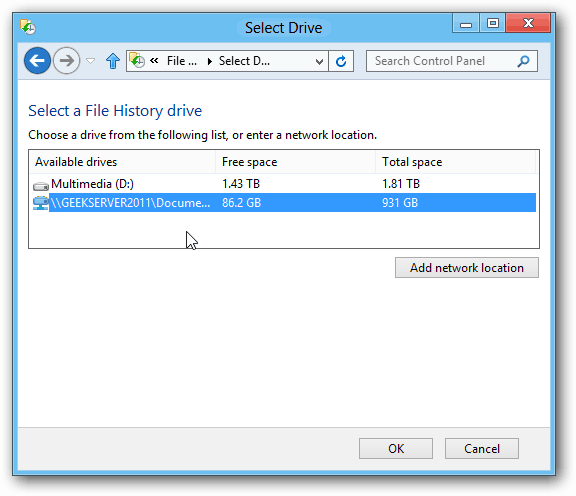
Sellega saate teha palju rohkem ja ma käsitlen seda põhjalikult nagu meie Windows 8 leviala jätkub. See on üks esimesi asju, mida peaksite sel sügisel uue Windows 8 arvuti hankimisel sisse lülitama.
